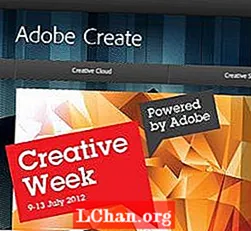![Réinitialiser le mot de passe administrateur de Windows 10 ! [Tuto]](https://i.ytimg.com/vi/NuD7S6dtZEU/hqdefault.jpg)
Contenu
- Pourquoi vous avez besoin d'une clé de mot de passe Windows 10?
- Meilleur logiciel de clé de mot de passe Windows 10
- Autres alternatives de clé de mot de passe Windows 10
- 1. Disque de réinitialisation du mot de passe Windows
- 2. Compte administrateur par défaut
- 3. Lien de réinitialisation du mot de passe Microsoft
- Sommaire
Windows 10 offre les meilleures fonctionnalités de sécurité. Vous pouvez verrouiller votre Windows 10 avec une clé afin qu'aucune autre personne ne puisse accéder à vos données personnelles. Pirater ou casser le mot de passe Windows 10 n'est pas si facile, donc si vous avez oublié le Clé de mot de passe Windows 10, cela peut parfois être douloureux.
Pourquoi vous avez besoin d'une clé de mot de passe Windows 10?
Les gens appliquent un mot de passe à leur Windows afin qu'aucune autre personne ne puisse accéder à leurs informations personnelles sans leur autorisation. Cependant, il arrive parfois qu'un utilisateur oublie le mot de passe de son Windows. Cela peut se produire en raison de plusieurs comptes Windows ou peut-être qu'un utilisateur revient à Windows après un long moment. Quoi qu'il en soit, récupérer un mot de passe Windows 10 n'est pas aussi simple qu'il y paraît. Pour récupérer le mot de passe Windows 10, nous avons des approches étonnantes.
Meilleur logiciel de clé de mot de passe Windows 10
Il existe un incroyable logiciel de clé de mot de passe Windows appelé PassFab 4WinKey qui peut vous aider à récupérer votre mot de passe Windows 10 en quelques minutes. Ce logiciel étonnant est vraiment rapide et possède une interface utilisateur unique. Pour utiliser ce logiciel, vous n’avez pas besoin d’être un expert, car il offre un environnement très convivial et tout débutant et peut l’utiliser très facilement. Le logiciel est livré sans aucun virus, c'est-à-dire que vous pouvez télécharger le logiciel sans aucune hésitation à être attaqué par plusieurs virus ou hackers.
Le logiciel est disponible sous plusieurs formes, vous pouvez acheter la version complète (recommandé) ou vous pouvez opter pour l'essai gratuit. L'essai gratuit ou la version standard peut vous restreindre de différentes tâches qu'une version complète peut effectuer en quelques secondes. Pour utiliser ce logiciel, vous aurez peut-être besoin d'une clé USB ou d'un CD / DVD pour le graver et le rendre amorçable afin que vous puissiez facilement démarrer votre ordinateur. La version complète du logiciel peut vous offrir la possibilité de récupérer votre ancien mot de passe, de supprimer l'ancien mot de passe ou de réinitialiser le mot de passe, tandis que la version gratuite peut uniquement vous permettre de supprimer le mot de passe. La version complète est à vie et n'est pas si chère, tandis que la version gratuite est temporaire et peut se terminer dans un mois.
Pour récupérer votre clé de mot de passe Windows 10 perdue ou oubliée, vous devez suivre ces étapes simples.
Étape 1: Achetez la version complète et téléchargez ce logiciel de récupération de mot de passe Windows sur un autre ordinateur car votre propre ordinateur est verrouillé.
Étape 2: Exécutez le logiciel et sélectionnez le périphérique multimédia que vous souhaitez démarrer. Vous pouvez sélectionner USB ou CD / DVD.

Étape 3: Cliquez sur le bouton "Graver" et votre disque sera formaté pour que vous puissiez démarrer votre ordinateur grâce à lui.

Étape 4: Attendez le message "Burn Successful".

Étape 5: Maintenant, insérez le lecteur amorçable dans l'ordinateur verrouillé et redémarrez-le.
Étape 6: Lorsque l'ordinateur démarre, accédez au menu de démarrage en appuyant sur F12 ou peut-être ESC.
Étape 7: Dans le menu de démarrage, il y aura beaucoup de périphériques amorçables, choisissez le périphérique que vous avez rendu amorçable.

Étape 8: Entrez maintenant le Windows verrouillé à partir du disque de démarrage pour la clé de réinitialisation du mot de passe Windows.

Étape 9: Enfin, vous verrez l'interface PassFab, sélectionnez votre Windows à partir de celle-ci.

Étape 10: Sélectionnez maintenant le compte utilisateur que vous souhaitez déverrouiller.

Étape 11: Cliquez sur le bouton Suivant et votre mot de passe sera automatiquement vide.
Étape 12: Enfin, cliquez sur Reboot, votre système redémarrera et vous pourrez vous connecter à Windows avec un nouveau mot de passe maintenant.
Autres alternatives de clé de mot de passe Windows 10
Il existe également de nombreuses autres méthodes par lesquelles vous pouvez obtenir votre clé de mot de passe Windows 10. Certains d'entre eux sont
1. Disque de réinitialisation du mot de passe Windows
Afin de réinitialiser le mot de passe pour Windows 10 via la clé de réinitialisation du mot de passe, vous devez avoir à l'intérieur de Windows afin que vous puissiez accéder aux comptes d'utilisateurs. C'est le premier inconvénient de cette fonctionnalité. Quoi qu'il en soit, une fois que vous êtes dans votre Windows, vous pouvez réinitialiser votre mot de passe Windows 10 perdu en accédant à votre compte d'utilisateur et en effectuant une nouvelle réinitialisation du disque de clé de mot de passe Windows 10. Vous pouvez entrer le mot de passe du disque de réinitialisation, puis lorsque vous redémarrez votre ordinateur il peut vous demander le mot de passe, sélectionner le mot de passe de réinitialisation et il vous demandera le périphérique de réinitialisation. Sélectionnez l'appareil que vous avez utilisé pour réinitialiser le mot de passe et Windows vous demandera d'entrer le nouveau mot de passe et vous pourrez enfin réinitialiser votre ancien mot de passe.
2. Compte administrateur par défaut
Vous pouvez toujours utiliser un autre compte administrateur si l'un de vos comptes Windows a été verrouillé. Si vous pouvez vous permettre la perte de données que vous aviez sur l'autre compte, cette étape est fortement recommandée.
3. Lien de réinitialisation du mot de passe Microsoft
Si vous ne vous souvenez pas du mot de passe de votre compte Windows 10, vous pouvez accéder à la fonction "Mot de passe oublié" et saisir l'adresse e-mail de votre compte Microsoft. Une fois que vous avez terminé d'entrer votre e-mail, vous pouvez recevoir un nouveau mot de passe envoyé par Microsoft. Copiez le mot de passe de l'e-mail et collez-le dans Windows pour récupérer votre mot de passe.
Sommaire
Windows 10 permet à l'utilisateur de lui appliquer un mot de passe afin qu'aucune autre personne ne puisse avoir accès à vos données. En tant que dernière version de Windows, Windows 10 ne peut pas être envahi très facilement. Vous pouvez essayer plusieurs techniques de piratage, mais il n'est pas si facile de casser Windows 10. Dans l'article ci-dessus, nous avons discuté du logiciel le plus étonnant qui peut vous aider à récupérer votre mot de passe Windows 10 perdu en quelques minutes. Vous pouvez facilement obtenir votre fichier de téléchargement de clé de mot de passe Wi ndows 10 via ce logiciel. Obtenez le logiciel et récupérez facilement votre mot de passe perdu. Nous avons également montré quelques techniques alternatives qui n'incluent pas le logiciel mais les méthodes hors ligne pour récupérer votre mot de passe Windows 10. Si vous pouvez trouver une autre méthode intéressante pour récupérer ou réinitialiser le mot de passe Windows 10 oublié, faites-le nous savoir. Merci.